Installation de Windows XP de A à Z. Avant propos :
Présentation de Windows XP
18 questions-réponses sur Windows XP
Avant de commencer l'installation il vous faut choisir le système de fichier que vous voulez pour la partition où se trouve windows XP.Sachez que le système NTFS est vivement recommandé tant pour la sécurité des données que la stabilité du système.
Vous avez le choix entre 3 systèmes de fichiers :
NTFS : la taille maximum d'un fichier est la taille du disque
FAT : la taille maximum d'un fichier est de 2 Go
FAT32 : la taille maximum d'un fichier est de 4 Go
Les raisons invoquées pour l'utilisation de NTFS sont :
pour une utilisation avec Active Directory,
accès à un contrôleur de domaine,
cryptage des données (EFS),
sécurité des fichiers et dossiers,
quotas de disques,
performance, grande capacité de disque
!! : si vous utilisez d'autres systèmes d'exploitation (en multi- boot) comme MS-DOS ou windows 9x, ne choisissez pas NTFS pour cette partition.
Lancer le processus d'installation du CD ROM de windows XP :
Pour cela, il faut utiliser un disquette de démarrage ( boot).
Normalement les disquette de démarrage ou d'amorçage du CD de windows XP sont fournies avec le CD
Dans ce cas il suffit de mettre la première disquette dans le lecteur et de redémarrer le PC.
Si vous ne disposez pas des disquette de démarrage de windows XP, il faut en créer une ou utiliser une disquette de démarrage de windows 98 par exemple.
Ensuite vous démarrez avec cette disquette en choisissant l'option "Démarrer avec prise en charge du lecteur de CD ROM".
Sous l'invite de commande vous saisissez alors d:\install.exe ou e:\install.exe
Installation de Windows XP
--------------------------------------------------------------------------------
Démarrage de l'installation :
L'installation de windows XP démarre par un message de bienvenue sur lequel vous décidez de la procédure à entreprendre :
Installer windows XP,
Effectuer des tâches supplémentaires,
Parcourir le CD.
Si votre PC va faire partie d'un réseau, vous devez donner les informations suivantes :
Nom de l'ordinateur,
Nom du domaine,
Adresse TCP/ IP de la machine si son adresse n'est pas attribuée automatiquement par un serveur DHCP,
Adresse serveur DNS …
Si l'installation est une mise à jour vers windows XP :
il faudra procéder auparavant à une mise à jour des données afin de pallier à tout incident. Pour procéder à un backup , consultez l'aide de votre système.
NB : S'il s'agit d'une mise à jour pour Windows XP Edition Familiale, vous pouvez l'installer dans le même répertoire que :
Windows 98,
Windows 98 SE,
Windows 98 Me.
S'il s'agit d'une mise à jour pour Windows XP Professionnel, vous pouvez l'installer dans le même répertoire que :
Windows 98,
Windows 98 SE,
Windows Me,
Windows NT Workstation 4.0,
Windows 2000 Professionnel,
Windows XP Edition Familiale.
Si la mise à jour se fait à partir de Windows95, Windows3.x, WindowsNT 3.51 ou tout autre système d'exploitation, la mise à jour n'est pas possible. Il faut installer le produit dans un autre répertoire.
Mise à jour dynamique :
Le système vous précise que le système a été mis à jour depuis l'achat de votre version de windows . C'est pourquoi vous pouvez choisir de télécharger les fichiers les plus récents ou d'ignorer cette étape.
Le système copie les premiers fichiers nécessaires au 1er redémarrage de la machine et à l'installation proprement dite de windows XP.
1° Redémarrage
L'écran bleu spécial Microsoft apparaît sur un message de bienvenue avec 3 choix possibles :
Installer windows XP maintenant,
Réparer un système à l'aide de la console de récupération,
Quitter sans installer.
Recherche des versions antérieures puis, si vous avez opté précédemment pour installer windows XP sur une partition de votre choix, vous avez la possibilité de :
Choisir le lecteur,
Choisir la partition,
Créer ou supprimer une partition.
Si vous choisissez d'installer windows XP sur une partition contenant un autre système, le programme d'installation vous avertira des dysfonctionnements que votre choix peut causer sur l'autre système.
Si vous choisissez d'installer windows XP sur une partition ne contenant pas assez d'espace disque, le programme d'installation vous avertira de cet état en précisant qu'il a besoin de 1 090 Mo pour poursuivre. Vous pouvez soit choisir une autre partition soit formater cette partition trop exiguë.
L'installation se poursuit, sur la partition de votre choix, en sélectionnant le système de fichier NTFS (recommandé) ou tel qu'il est actuellement.
Si vous avez choisi d'installer windows XP sur un système existant le programme vous propose plusieurs choix :
Utiliser le répertoire et supprimer la version de windows qu'il contient (nous sommes dans le cas d'une mise à jour impossible windows 95)
Utiliser un répertoire différent,
Quitter l'installation.
Vérification du disque concerné…
Suppression de l'ancienne version si c'est la cas…
Copie des fichiers à installer…
Enregistrement de la configuration…
2° Redémarrage.
L'installation se poursuit par la prise en compte des périphériques. Par moment, l'affichage peut devenir instable mais c'est normal…
Choisissez vos paramètres régionaux et notamment la réaction du clavier à vos sollicitations. Si vous avez l'habitude de passer en mode minuscule en appuyant sur la touche « SHIFT » ou « MAJ », sélectionnez Modifier la disposition du clavier en cliquant sur le bouton 'Personnaliser' puis 'Paramètres de touches' et enfin l'option 'Appuyer sur la touche MAJ' selon votre choix…
Saisissez votre nom et, si c'est le cas, celui de votre entreprise…
Saisissez le nom de la machine,
Le mot de passe administrateur en le confirmant…
Réglage de la date et de l'heure…
Installation du réseau…
Paramètres par défaut ou personnalisés…
Dans le premier cas « Domaine » ou « Groupe de travail ». Votre machine peut rejoindre un réseau d'ordinateur sur un contrôleur de domaine ou faire partie d'un groupe d'ordinateurs (généralement moins de 10 machines). Renommez ou non le nom de votre groupe de travail.
Si vous avez opté pour paramètres personnalisés, vous devrez renseigner les paramètres TCP/ IP de votre machine, le nom du serveur DNS, le serveur DHCP si c'est le cas ainsi que d'autres renseignements que vous donnera votre administrateur réseau.
Copie des fichiers réseaux…
Fin de l'installation…
Installation des éléments du menu…
Inscription des composants…
Enregistrement des paramètres…
suppression des fichiers temporaire
3° Redémarrage.
Vous avez bien lu : en 3 redémarrages, windows XP est installé !
Message de bienvenue en trompettes pour préparer l'ordinateur.
La machine sera reliée à l' Internet :
Par câble modem ou DSL,
Par le réseau local,
Par modem.
windows vous propose d'activer ce système :
immédiatement et anonymement ou non, sur le site de Microsoft,
dans un délai de 30 jours, anonymement ou non. Faute de quoi, vous ne pourrez plus l'utiliser sans passer par une nouvelle installation ou appeler le Service Clients ( 0 825 827 829) pour plus d'informations.
Info personnelle : c'est la nouveauté - avec Office XP - pour combattre le piratage informatique. Cette procédure d'activation peut paraître impopulaire, il faut cependant savoir que le piratage, en France, et pas seulement informatique, a largement dépassé les limites du « raisonnable ».
Vous avez ensuite la possibilité de créer un compte d'ordinateur pour tous les utilisateurs de la machine.
Entrez les noms des utilisateurs… Attention, ils sont tous créés, par défaut, avec un profil administrateur.
L'installation est maintenant terminée.
------------------------------SNeX56---------------------------------